「ワード2013 消しゴムの出し方」
「windows 8 word 2013 消しゴムは?」
といった検索でのアクセスが、徐々に増えてきています。
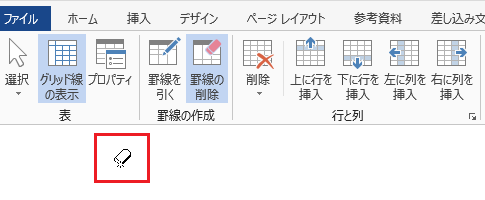
Word 2013で、マウスポインタを上図のような、消しゴムの状態にする方法を探している方による検索です。
2010・2007の場合
2003以前のWordから、Word 2013に乗り換えた方が探してしまうのは勿論ですが、Word 2010・2007を使った経験のある方でも、Word 2013でマウスポインタを消しゴム状にする方法を探してしまう可能性が、あります。
Word 2007・2010の場合、表の中にカーソルを入れると自動的に表示される[表ツール]の[デザイン]タブの右のほうに[罫線の削除]ボタンがあり、クリックするとマウスポインタが消しゴム状態となりました。
2013でマウスポインタを消しゴム状態にする
このマウスポインタを消しゴム状にする[罫線の削除]コマンドの位置が、Word 2013では変更になっているのです。表の中にカーソルを移動
↓
[表ツール]
-[レイアウト]タブ
-[罫線の作成]グループ
-[罫線の削除]ボタンをクリックする
カーソルが表の中に入ると自動的に表示される[表ツール]には、[デザイン]タブと[レイアウト]タブがあります。
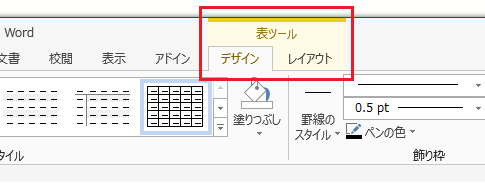
[デザイン]タブには主に表の見た目を変更するコマンドが配置されていて、[レイアウト]タブには主に表の構造を変更するコマンドが配置されています。
[罫線の削除]ボタンをクリックして、マウスポインタを消しゴム状態にすると、見た目の罫線を削除することも、表の構造を変更することもできますが、構造を変更するほうがより重要なので、構造を変更するコマンドの並ぶ[レイアウト]タブに移動されたということなのでしょう。
2013と2010・2007の違い
Word 2013で[表ツール]-[レイアウト]タブで[罫線の削除]ボタンは下図のような位置にあり、
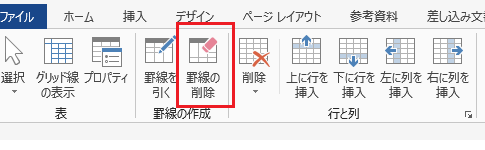
Word 2010や2007の[表ツール]-[レイアウト]タブの同じ場所は下図のような状態です。
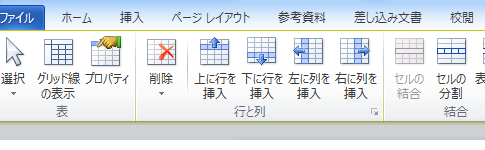
明らかに[罫線を引く][罫線の削除]ボタンが割り込んでいるのがわかります。
- Newer:IF関数で空白なら空白にする
- Older:Excelで改行(Alt+Enter)の文字コードは?
Home » Office 2013(オフィス2013)の使い方 » Word 2013で消しゴムは?-表ツール-レイアウトタブ
 『インストラクターのネタ帳』では、2003年10月からMicrosoft Officeの使い方などを紹介し続けています。
『インストラクターのネタ帳』では、2003年10月からMicrosoft Officeの使い方などを紹介し続けています。










